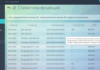Перед началом работы подключите сканер к компьютеру через USB или по сети. Убедитесь, что кабель или соединение стабильно и нет признаков повреждения. Обычно, современные модели автоматически распознаются системой, но иногда требуется установка драйверов, которые стоит загрузить с официального сайта производителя. Это предотвратит появление ошибок и обеспечит полноценную функциональность устройства.
Зайдите в панель управления или раздел «Устройства и принтеры» и найдите ваш сканер. Если устройство отображается с желтым знаком, выполните обновление драйверов или повторную установку. В процессе настройки выберите нужные параметры разрешения, цветовой гаммы и формата файла. Для высококачественных сканов рекомендуется использовать разрешение от 300 dpi и выше, а для документов – 150 dpi.
Настройте программное обеспечение для сканирования. Откройте приложение, поставляемое с устройством, или используйте встроенные в систему инструменты, например, «Фотографию Windows» или сторонние программы. Проверьте предустановленные параметры, исправляя их под конкретные задачи. После этого проведите тестовый скан – это поможет определить качество и корректность настроек. При необходимости скорректируйте яркость, контрастность и цветопередачу для достижения желаемого результата.
Настройка драйверов для сканера на компьютере
Перед установкой или обновлением драйверов скачайте их только с официального сайта производителя или воспользуйтесь диском, поставляемым в комплекте. Это исключит риск установки вредоносных программ и обеспечит совместимость.
Установка драйверов
Запустите файл инсталляции и следите за указаниями мастера установки. После завершения процесса перезагрузите компьютер, чтобы изменения вступили в силу. В большинстве случаев драйверы автоматически определяют подключенный сканер, после чего появляется уведомление о готовности к работе.
Обновление драйверов
Перейдите на страницу поддержки производителя и найдите последнюю версию драйверов для вашей модели. Используйте встроенную функцию обновления через диспетчер устройств: откройте его, найдите раздел «Устройства для сканирования», выберите необходимое устройство и выберите опцию «Обновить драйвер».
Если автоматическая проверка не выявила актуальные версии или вас устраивают только последние версии, скачайте файл вручную и установите его, следуя инструкциям. Обновление драйверов помогает устранить ошибки совместимости и повысить стабильность работы сканера.
Установка необходимых драйверов через официальный сайт производителя
Перейдите на официальный сайт производителя вашего сканера и найдите раздел поддержки или загрузок. Введите модель устройства в поисковую строку, чтобы найти актуальные версии драйверов, совместимых с вашей операционной системой. Не скачивайте файлы с сторонних ресурсов, чтобы избежать нежелательных программ и угроз безопасности.
Загрузите последние версии драйверов и программное обеспечение, указанное для вашей модели. Обычно файлы доступны в формате ZIP или EXE – следуйте инструкциям по их загрузке и распаковке, если нужно.
После скачивания запустите установочный файл от имени администратора, чтобы обеспечить полную интеграцию драйвера в систему. Следуйте указаниям мастера установки, не пропуская важные шаги.
По завершении установки перезагрузите компьютер. Проверьте работу сканера через соответствующее программное обеспечение или стандартные средства операционной системы. При необходимости повторите процедуру с другими версиями драйверов или вернитесь к предыдущей, если установка вызвала проблему.
Обновление драйверов Windows для совместимости с сканером
Регулярно проверяйте наличие обновлений драйверов Windows через встроенный центр обновлений. Открывайте параметры системы, выбирайте раздел «Обновление и безопасность» и нажимайте «Проверить наличие обновлений». Иногда обновления содержат исправления, улучшающие работу с периферийными устройствами, включая сканеры.
Используйте диспетчер устройств для поиска актуальных версий драйверов. Для этого нажмите правой кнопкой мыши по иконке «Этот компьютер», выберите «Управление», затем «Диспетчер устройств». Найдите устройство сканера в списке, щелкните по нему правой кнопкой и выберите «Обновить драйвер». система предложит автоматический поиск подходящей версии или позволит выбрать файл вручную.
Обратите внимание на совместимость драйверов с вашей версией Windows. При использовании Windows 10 или 11 убедитесь, что драйверы предназначены именно для вашей ОС. В случае несоответствия риски возникновения ошибок возрастут, а функциональность снизится.
При необходимости выполните откат драйверов, если после обновления возникли проблемы. Для этого откройте свойства устройства в диспетчере устройств, перейдите во вкладку «Драйвер» и выберите «Откатить драйвер». Это поможет вернуть устройство к предыдущей рабочей конфигурации.